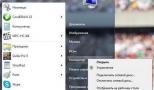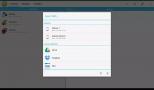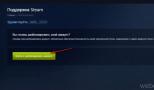Рассылка писем по базе адресатов. Рассылка писем по базе адресатов Заполнение параметров адресной книги
Стандартные конфигурации 8 версии оснащены встроенным почтовым клиентом, который позволяет настроить прием и отправку писем из 1С.
Используя этот механизм можно организовывать рассылку сообщений группам пользователей при появлении нештатных ситуаций в работе базы или при возникновении того или иного события, отправлять печатные формы документов непосредственно из сформированного отчета, оповещать сотрудников о важных событиях в жизни организации и многое другое.
Включение и предварительная настройка клиента
На примере конфигурации «Управление производственным предприятием» видно, что первоначальное включение встроенного почтового клиента происходит на форме «Настройка программы», которую можно открыть в меню Операции->Константы. (Рис.1)
На втором этапе подключения необходимо прописать адреса и настройки сервера, который будет использоваться для доставки и отправки почтовых сообщений.
Для этих целей в базе предусмотрен справочник «Учетные записи электронной почты». Форма элемента справочника представлена на Рис.2
 Рис.2
Рис.2
Коротко об этой форме. У нее есть 9 закладок, каждая из которых позволяет настроить свою часть почтового клиента:

Стандартная модель использования электронной почты
Печатные формы документов реализации, приобретения, некоторых форм регламентной отчетности в левом углу содержат кнопку (Рис.4), которая позволяет создать почтовое сообщение и отправить его контрагенту.
 Рис.4
Рис.4
Как видно из представленного рисунка, ничего сложного в форме исходящих сообщений нет.
Программируемая рассылка без сохранения сообщения в базе
Если планируется организовывать рассылку почты по подписке на событие или при выполнении какого-либо регламентного задания, в конфигураторе в общем модуле, исполняемом на сервере желательно создать процедуру ОтправкаСообщенийСпискуПолучателей() со следующим минимально необходимым набором параметров:
- Тема – строковое значение содержащее тему письма;
- Текст – опять же строка неограниченной длины, так сказать, тело сообщения;
- Получатели – здесь строгого ограничения на тип нет, это может быть список адресов, передающийся напрямую, может быть набор элементов из справочников «Физические лица» или «Контрагенты», можно использовать элемент из справочника «Группы рассылки почтовых сообщений».
Крайне важно, при использовании справочников, следить за тем, чтобы выбираемые элементы имели заполненные реквизиты контактной информации с типом e- mail и электронным адресом.
Первым делом в этой процедуре необходимо определить профиль, с которого будет производиться рассылка. Стандартная конфигурация УПП содержит общий модуль «УправлениеЭлектроннойПочтой», одна из функций которого «ПолучитьИнтернетПочтовыйПрофиль», возвращает значение профиля, переданной в нее учетной записи (её мы создавали выше). Рис.5
Для того, чтобы проконтролировать результат подключения и выявить нестандартные ситуации в его процессе, рекомендуется его выполнять внутри конструкции Попытка-Исключение.
 Рис.6
Рис.6
Приступаем непосредственно к созданию почтового сообщения.
Создаем объект ИнтернетПочтовоеСообщение, заполняем его реквизиты. Определяем кодировку, в которой он создается, имя отправителя, тему письма, его текст и, при необходимости добавляем вложения. Рис.7
 Рис.7
Рис.7
Следующим шагом мы в метод объекта интернет почта «Послать», вкладываем созданное сообщение. Опять же, проконтролировать исключительные ситуации, выявить ошибки и предупредить вылет программы можно использованием конструкции «Попытка-исключение».
Не забываем отключиться от почтового клиента. (Рис.8)
 Рис.8
Рис.8
Созданный по такой конструкции код отправляет почтовые сообщения с основного адреса электронной почты без сохранения их в базе. Если планируется использовать его для рассылки предупреждений или оповещений в ходе выполнения регламентных заданий, конструкции вида «Сообщить()», из него можно исключить. В этих случаях запись информации об ошибке лучше производить либо в журнал регистрации, либо в текстовый файл.
Обработка "АЛАНН: Массовая рассылка электронных писем из 1С" предназначена для массовой рассылки электронных писем и печатных форм документов с печатью и подписью непосредственно из системы 1С: Предприятие и работает с конфигурациями на управляемых формах:
- Бухгалтерия предприятия 3.0
- Управление торговлей 11
- Управление небольшой фирмой
- Для Бухгалтерия предприяти 2.0, Управление торговлей 10.3, Комплексная автоматизация и Управление производственным предприятием есть, схожая по функционалу, обработка
По умолчанию с обработкой поставляются следующие печатные формы:
- Счёт на оплату покупателю
- ТОРГ-12
- Акт об указанных услугах
- Акт выполненных работ
- Счет фактура
- Акт сверки взаиморасчетов
- Доверенность
Обработка обладает следующими возможностями:
- Загрузка списка получателей из адресной книги 1С либо из внешнего текстового файла . При загрузке списка получателей из файла, возможно добавление в текст сообщения любых параметров (сумма задолженности контрагента, ФИО и т.п.) .

- Подбор документов для рассылки непосредственно из списка документов

- Печать на принтере, отправляемых документов . Притом, можно выбрать те документы, которые необходимо распечатать, принтер и количество копий.
- Указание произвольного кода, который будет исполняться в ходе работы обработки . При необходимости выполнять какой-либо код 1С в процессе работы обработки, достаточно указать расположение внешних обработок, в которых данный код содержится, .
- Добавление в текст и тему сообщения произвольных параметров (ФИО, сумма задолженности и т.п.) . Данная возможность позволит организовывать адресную рассылку конкретным лицам с конкретными данными для них.

- Добавление к письму дополнительных вложений . Притом, возможно указать, как , так и .
- Автозапуск обработки по расписанию . Обработка запустится в указанное время и выполнит рассылку почты по указанному списку получателей. .
- Указание интервала между отправкой писем . Данный функционал снизит вероятность попадания рассылаемых писем в спам-фильтр почтовых ящиков клиентов.
- Произвольное форматирование текста сообщение . Выделение текста жирным, курсивом, цветом, добавление в текст гиперссылок и картинок.
- Автоматическое архивирование вложений . По желанию пользователя, все вложения в письмо могут быть упакованы в архив ZIP и отправлены одним файлом.
Для оценки возможностей обработки, вы можете её и протестировать в демо-режиме.
Как и все обработки серии АЛАНН, обработка "АЛАНН: Массовая рассылка электронных писем из 1С" легко устанавливается и не требует привлечения программистов 1С.
Существует множество программ для массовой рассылки писем, но удобнее все делать в одной программе.
Тем более что весь необходимый функционал для этого уже есть в конфигурации «1С: CRM», которая может использоваться как отдельная программа, а может встраиваться в другие типовые решения 1С (например, в «1С: Управление торговлей»).
Как это работает
Перед нами стандартный справочник клиентов и контактных лиц, в котором помимо прочей контактной информации хранятся их электронные адреса.
Помимо этого, в системе есть два справочника, «Шаблоны автотекста» и «Шаблоны рассылок», значительно упрощающие процесс подготовки элетронных писем.
Автотекст принимает значения в зависимости от передаваемых ему параметров, что позволяет сделать рассылки персонифицируемыми.
Рассылка писем инициируется одноименным документом. Так же как в любом почтовом редакторе в нем есть возможность не только написать текст письма, но и отформатировать его, вставить картинки, прикрепить вложенный файл и т.д.
Решим задачу создания двух рассылок. Во-первых, по электронной почте поздравим всех мужчин с 23 февраля. Во-вторых, всем владельцам бонусных карт магазина разошлем по СМС оповещение о начислении им 500 бонусных баллов и пригласим покупателей воспользоваться начисленными бонусами.
Реализовать данную задачу мы сможем только с использованием конфигурации “1С:Розница” редакции 2.1. В редакции 2.0 функционала информационных рассылок еще не было.
Применимость
Статья написана для редакции 1С:Розница 2.1 . Если вы используете эту редакцию, отлично – прочтите статью и внедряйте рассмотренный функционал.
Если же вы планируете начать внедрение 1С:Розница, то скорее всего будет использоваться более свежая редакция. Интерфейсы и её функционал могут отличаться.
Поэтому, мы рекомендуем пройти курс 1С:Розница 2 для автоматизации магазинов и сервисных компаний , это поможет вам избежать ошибок и потери времени / репутации.
Оформление e-mail рассылки
Прежде чем приступать к созданию e-mail нужно настроить системную учетную запись электронной почты.
Для этого в разделе Администрирование следует выбрать команду Органайзер .
Откроется форма, из которой можно вызвать настройки системной учетной записи или открыть общий список всех учетных записей электронной почты.

Системная учетная запись используется системой для рассылки служебных сообщений и информационных рассылок.
Воспользуемся командой для редактирования параметров системной учетной записи.

Предварительно следует завести специальный почтовый ящик. Указываются стандартные настройки электронной почты: Адрес электронной почты , Имя отправителя писем , Сервер входящей/исходящей почты, Имя пользователя и Пароль .
Флаг Для получения писем , можно не указывать, т.к. информационные рассылки будут работать только на отправку исходящих писем.
Для проверки корректности настроек следует сохранить внесенные изменения и воспользоваться командой Проверить настройки .

Появится окно “Проверка учетной записи”.
Если проверка завершилась с ошибками, и система 1С:Розница выдала сообщение, которое показано на рисунке ниже, возможно, Ваш Интернет-провайдер заблокировал 25-й порт, стандартно используемый для работы протокола SMTP.
Это ограничение можно обойти, используя порт 587, который обычно не блокируется.

В примере так и получилось. Поэтому требуется переопределить стандартный порт SMTP.

Выполняем проверку работы учетной записи – проверка пройдена успешно.

Зайдя в почтовый ящик, мы обнаружим тестовое сообщение.

Для формирования информационных рассылок будем использовать документ “Информационная рассылка”.
Чтобы этот документ стал доступен, необходимо чтобы в разделе Администрирование в настройках раздела Маркетинг была включена опция Скидки, наценки и ограничения продаж .

После этого в разделе Маркетинг станет доступной команда Информационные рассылки в группе команд См. также.
По данной команде открывается список документов “Информационные рассылки”.

Уважаемый [ПредставлениеКонтакта]!
Поздравляем Вас с Днем защитника Отечества!
Будьте крепкой опорой своей семье!

Внутри данного шаблона мы можем использовать определенные параметры.
Для вставки этих параметров предназначена специальная команда Вставить параметр . По её нажатию открывается форма для выбора параметра из доступных.

В форме можно выбрать один из пяти параметров:
- [ПредставлениеКонтакта] – это представление адресата, для которого предназначена рассылка;
- [НакопленнаяСуммаПродаж] – накопленная сумма продаж по дисконтным картам;
- [ОстатокБаллов] и [НачисленноБаллов] – параметры для работы с бонусными баллами (имеют смысл только если рассылка вводится на основании документа “Начисления и списания бонусных баллов”);
- [ВыборМЖ(;)] – позволяет задать изменение части письма в зависимости от пола адресата, т.е. формировать разные тексты для мужчин и для женщин. Самый частый вариант использования – использование в качестве обращения (женщина – уважаемая, мужчина – уважаемый и т.д.).
- В текущем примере мы делаем рассылку для мужчин, и вариант всего один. Мы явно прописываем в тексте письма “Уважаемый”, а после него используем параметр [Представление Контакта] .
Необходимо заполнить список адресатов. Стандартной командой Добавить можно добавлять произвольных адресатов по одному.
Для заполнения списка адресатов предназначена подменю команд Заполнить , в котором есть два варианта: По основанию (если рассылка вводится на основании другого документа) или По группе получателей скидки.
Так как текущий документ не вводился на основании, доступен единственный вариант – По группе получателей скидки, им и воспользуемся.

Появится форма выбора “Группы получателей скидки”
Создадим новую группу получателей и назовем ее “Все мужчины”.


В качестве Способа формирования указываем Периодически обновлять . Созданную группу получателей скидки следует сохранить и открыть её Настройки.
На закладке Отбор указываем условие отбора “Пол Равно Мужской” и сохраняем изменения по команде Завершить редактирование .

Для первоначального формирования списка группы можно воспользоваться командой Сформировать . Для просмотра текущего состава группы получателей скидки в панели навигации предназначена команда Состав группы .
Здесь мы также могли принудительно переформировать состав командой Сформировать группу .

Выбираем созданную группу получателей скидок, и список получателей документа “Информационная рассылка” будет заполнен текущим составом группы.

Если для контакта не заполнится e-mail адрес, значит он не указан в карточке контакта.

Для текущего примера оставим в списке получателей двух человек и укажем для них одинаковый e-mail ранее созданного тестового почтового ящика.
В табличной части есть поле Сообщение , которое и будет отправлено конкретному контакту.
Чтобы для каждого контакта сообщение заполнилось в соответствии с указанным в документе шаблоном нужно воспользоваться командой.
При этом в сообщениях для каждого абонента будет использовано соответствующее значение параметра [ПредставлениеКонтакта].

После отправки для каждого из сообщений заполнится уникальный идентификатор сообщения. Для регистрации ошибок при отправлении писем предназначено специальное поле Текст ошибки.

Проверим наличие отправленных писем в электронном почтовом ящике.
Текст письма тоже отображается корректно.

Следует иметь ввиду, что при одновременной рассылке писем большому количеству адресатов почтовые системы могут расценить данную рассылку как спам и заблокировать отправку писем. Отправка сообщений рассылки пакетами через промежутки времени не предусмотрена.
Оформление СМС рассылки

В открывшейся форме нужно выбрать СМС провайдера из доступных: Билайн или МТС. Для доступа к сервисами отправки СМС данные провайдеры предоставляют специальный логин и пароль, которые указываются здесь же.

Проведем небольшое сравнение условий и цен отправки смс при использовании этих сервисов и при использовании сервисов онлайн.
По тарифу “МТС Коммуникатора” стоимость пакета сообщений (3000 СМС) – 2900 рублей. Т.е. по 97 копеек за одно СМС сообщение.
Данные условия не очень радуют.
Сравним указанные цены с одним из популярных on-line сервисов по рассылке СМС: “СМС для бизнеса” (sms4b.ru).





Здесь цены делятся на два блока.
Отдельно располагается колонка тарифа с непрямым подключением (справа). Но этот вариант подразумевает негарантированную доставку. Цены здесь на каждую СМС ниже и не зависят от оператора.
Основным представлен новый тариф с прямым подключением. В этом случае гарантируется успешная доставка смс. Цены выше и зависят от оператора.
Данное деление появилось не так давно. Дело в том, что операторы сотовой связи с некоторых пор приступили к блокировкам внешних рассылок, отправленных от буквенно-цифровых имен через SMS-центры сторонних операторов.
Непрямое подключение – это и есть старый вариант рассылки, у которого доставка не гарантирована, то есть неизвестно: дойдут ли СМС до потребителя или будут заблокированы их операторами.
Для гарантированной доставки операторы требуют теперь от сервисов СМС рассылок прямого подключения к их СМС центрам. При этом стоимость таких гарантированных СМС стала заметно выше.
Какой вариант будет выгоднее для Вас однозначно сказать нельзя – нужно рассчитывать в каждом случае отдельно.
Большим минусом сервисов on-line рассылок СМС является то, что системой 1С:Розница по умолчанию они не поддерживаются.
Выход из данной ситуации существует. Подсистема отправки СМС входит в состав библиотеки стандартных подсистем и предполагает расширение перечня поддерживаемых провайдеров. При необходимости, можно заказать программисту 1С доработку, и он пропишет отправку СМС через нужного провайдера.
Согласно поставленной ранее задаче, СМС рассылка связана с начислением бонусных баллов. Поэтому необходимо создать соответствующий документ “Начисление и списание бонусных баллов”.
Документ доступен, если в разделе Администрирование в настройках раздела Маркетинг установлен флаг .

Команды работы с документом Начисления и списания бонусных баллов располагаются в разделе Маркетинг в группе команд Бонусные программы .

Откроем список документов “Начисления и списания бонусных баллов”. и создадим новый документ.

Нужно указать бонусную программу лояльности. Список программ пуст, добавим новый элемент.


Определим наименование “Семейная”. Значения остальных параметров для текущего примера можно оставить по умолчанию.
Записываем и выбираем созданную бонусную программу в документе “Начисление и списание бонусных баллов”.

В табличной части Начисления вручную добавим несколько бонусных карт.


Откроется новый документ “Информационная рассылка”, и список адресатов в нем уже будет заполнен владельцами бонусных карт из документа начисления бонусных баллов. Номера телефонов заполнились из данных физических лиц.

Заполним шаблон сообщения. В обращении к покупателю в зависимости от его пола будем использовать слово “Уважаемый” или “Уважаемая”. Поэтому в начале сообщения вставим параметр [ВыборМЖ(;)]

При выборе данного параметра открывается окно, в которое следует ввести вариант текста для мужского рода. Укажем соответствующий вариант.

После этого система 1С:Розница аналогично запросит вариант для женского рода. В шаблон сообщения вставится параметр [ВыборМЖ(Уважаемый; Уважаемая)]. По аналогии добавляя и другие параметры сформируем итоговый текст шаблона:
[ВыборМЖ(Уважаемый; Уважаемая)], [ПредставлениеКонтакта]!
Вам дополнительно начислено [НачисленоБаллов] баллов.
С учетом данного начисления на вашей карте сейчас [ОстатокБаллов] баллов.
Спешите ими воспользоваться!

Чтобы остаток баллов в сообщении сформировался корректно, следует исправить время создания документа, так как автоматически при создании оно устанавливается на начало суток.

В командной панели табличной части выбираем команду и видим, что для каждого абонента сформировалось индивидуальное сообщение. Все параметры шаблона успешно заполнены.


При использовании этой опции в тексте сообщений ничего не меняется, даже после переформирования по шаблону.
Но если воспользоваться кнопкой для предварительного просмотра сообщения, то мы увидим, что система 1С:Розница действительно корректно преобразовала сообщение кирилицей в транслит.
При отправке СМС сообщения будет использован именно вариант транслита.

Чтобы отправить все сообщения, следует нажать кнопку Отправить в командной панели формы.
По итогам отправки в табличной части для каждого сообщения заполнится либо идентификатор сообщения, либо текст с описанием ошибки.

Чтобы повторить отправку ошибочных сообщений СМС следует воспользоваться командой в командной панели формы.
Игорь Сапрыгин,
г. Кемерово
1. USB 3G-модем
При наличии USB 3G-модема для отправки SMS можно использовать внешнее приложение с поддержкой командной строки.
Тестировал отправку SMS сообщений со следующими приложениями:
- Microsoft SMS Sender (http://www.microsoft.com/ru-ru/download/details.aspx?id=5552)
- cmd2SMS (http://vd-soft.biz/products/CMD2SMS.htm)
В этом случае отправка SMS сообщения сводится к программному созданию и запуску пакетного или командного файла (.bat, .cmd) или скрипта (.vbs), в котором производится запуск внешнего приложения с нужными ключами, с указанием номера телефона получателя и текста сообщения.
Пример bat-файла для отправки сообщения через приложение SMS Sender:
Cd "C:\Program Files (x86)\Microsoft SMS Sender\" smssender.exe /p:81234567890 /m:"тестовое сообщение" /u /l
Пример программного создания и запуска bat-файла:
ИмяФайла = ПолучитьИмяВременногоФайла(".bat"); Bat_Файл = Новый ЗаписьТекста (ИмяФайла, КодировкаТекста.OEM); Bat_Файл.ЗаписатьСтроку("cd ""C:\Program Files (x86)\Microsoft SMS Sender\"""); Bat_Файл.ЗаписатьСтроку("smssender.exe /p:" +Телефон+ " /m:""" +ТекстСообщения+ """ /u /l"); Bat_Файл.Закрыть(); ЗапуститьПриложение(ИмяФайла);
2. Андроид смартфон
Нужный дистрибутив android-sdk можно взять (http://developer.android.com/sdk/index.html).
В данном случае, отправка SMS сообщения сводится к выполнению команды оболочки андроид-устройства.
При этом SMS сообщения будут формироваться непосредственно в самом телефоне.
//---- создаем BAT-файл для Android Debug Bridge ИмяФайла = ПолучитьИмяВременногоФайла(".bat"); Bat_Файл = Новый ЗаписьТекста (ИмяФайла, КодировкаТекста.Системная); Bat_Файл.ЗаписатьСтроку("cd C:\ADB\platform-tools\"); Bat_Файл.ЗаписатьСтроку("adb.exe shell am start -a android.intent.action.SENDTO -d sms:" +Телефон+ " --es sms_body " +ТекстСообщения+ " --ez exit_on_sent true"); Bat_Файл.ЗаписатьСтроку("adb.exe shell sleep 1"); Bat_Файл.ЗаписатьСтроку("adb.exe shell input keyevent 22"); Bat_Файл.ЗаписатьСтроку("adb.exe shell sleep 1"); Bat_Файл.ЗаписатьСтроку("adb.exe shell input keyevent 66"); Bat_Файл.Закрыть(); //---- запускаем BAT-файл ЗапуститьПриложение(ИмяФайла);
3. Отправка SMS через SMTP
Организации, имеющие корпоративную сотовую связь, могут воспользоваться SMS сервисом своего провайдера связи.
Тестировал функцию отправки сообщений через SMTP протокол SMS-сервиса Билайна:
- подробнее о сервисе - (http://beeline.amega-inform.ru - демо доступ)
- о протоколе отправки через SMTP (http://beeline.amega-inform.ru/support/protocol_smtp.php)
Провайдер предоставляет вам логин и пароль к вашему SMS-сервису. Дальше, для отправки SMS сообщения вам достаточно отправить сообщение электронной почты с нужными реквизитами, с указанием номера телефона получателя и текста SMS сообщения.
При этом в качестве имени отправителя можно использовать короткий номер, обычный номер или псевдоним (наименование отправителя).
Пример отправки SMS:
// профиль почты Профиль = Новый ИнтернетПочтовыйПрофиль; Профиль.АдресСервераSMTP = "beeline.amega-inform.ru"; Профиль.ПортSMTP = 256; Профиль.АутентификацияSMTP = СпособSMTPАутентификации.Login; Профиль.ПользовательSMTP = "логин"; Профиль.ПарольSMTP = "пароль"; // создать сообщение Сообщение = Новый ИнтернетПочтовоеСообщение; Сообщение.ИмяОтправителя = "Псевдоним"; Сообщение.Получатели.Добавить(Телефон + "@sms.beeline.amega-inform.ru"); Сообщение.Отправитель.Адрес = "Псевдоним@domain"; Сообщение.Тема = ""; Сообщение.Тексты.Добавить(ТекстСообщения); // подключить профиль Почта = Новый ИнтернетПочта; Попытка Почта.Подключиться(Профиль); Исключение Предупреждение (ОписаниеОшибки()); КонецПопытки; // отправить почту Попытка Почта.Послать(Сообщение); Почта.Отключиться(); Исключение Предупреждение (ОписаниеОшибки()); КонецПопытки;
4. Отправка SMS через http запрос.
В наши дни существует большое количество провайдеров SMS-рассылок, организующих массовую отправку смс-сообщений через свои интернет-шлюзы. Самым удобным и простым способом работы с такими сервисами является отправка смс-сообщений http-запросами.
После регистрации личного кабинета провайдер предоставляет вам ключ API-ID и дальше отправка смс-сообщений сводится к формированию http-запроса следующего вида:
https://sms.ru/sms/send?api_id=&to=79281234567&msg="текст сообщения"&json=1
Пример отправки SMS запросом http:
Попытка HTTPСоединение = Новый HTTPСоединение(АдресСервера); HTTPЗапрос = Новый HTTPЗапрос("https://sms.ru/sms/send?api_id="+API_ID+"&to="+ Телефон+"&msg="+ТекстСообщения+"&json=0"); HTTPОтвет = HTTPСоединение.Получить(HTTPЗапрос); ТекстОтвета = HTTPОтвет.ПолучитьТелоКакСтроку(); Отправлено = ?(HTTPОтвет.КодСостояния = "200", Истина, Ложь); Исключение Отправлено = Ложь; КонецПопытки;